win10系统是很多电脑用户首选的装机系统,然而有不少用户在使用过程中可能会碰到win10系统安装protel dxp 2004软件的情况。大部分用户电脑技术都是菜鸟水平,面对win10系统安装protel dxp 2004软件的问题,无法自行解决。不少用户都来咨询小编win10系统安装protel dxp 2004软件要怎么处理?其实可以根据以下步骤1、第一步当然是下载软件的安装包和它的sp2补丁,分别是iso和rar的格式; 2、然后当然还要有东西来破解它;这样的方式进行电脑操作,就可以搞定了。下面就和小编一起看看解决win10系统安装protel dxp 2004软件问题详细的操作步骤:
一、下载
1、第一步当然是下载软件的安装包和它的sp2补丁,分别是iso和rar的格式;


2、然后当然还要有东西来破解它;

3、下载完成后就可以打开来进行安装,打开.iso文件,并将里面的东西复制出来,如果打不开的话可以装一个好压之类的压缩软件;

4 、解压后在setup文件夹中找到setup.exe,双击打开即可开始安装;

5、然后,当然选择accept然后接着next;

6、这一步随便填,下面选的建议选第一个,Anyone~然后还是熟悉的next;

7、又到了选安装路径的时候啦,随便选,继续next;

8、还是next,然后等待进度条君慢慢走完;

9、最后点击Finish完成安装。步骤1就完成了,不过这时候软件是打不开的,不信就试试~会出现如下的提示。。。灾难性故障哎顿时吓到了。。。

10、但是完全不用担心~点确定或者直接叉掉它,看下一步:安装sp2补丁;
11、找到dxp2004sp2补丁这个压缩包,打开然后直接运行那个exe,不必解压出来,稍等一会儿就会出现这个提示;

12、看到这个界面,还是选accept;

13、然后自动跳到下一步,安装路径有没有很熟悉?对,就是刚刚dxp2004的安装目录,不要更改,直接next;

14、还是next,安装完点击Finish;
15、有的会出现补丁安装失败的情况,不必在意,试试安装目录下的dxp.exe能不能打开~能打开就oK.。。打开后主界面是这样的,注意刚刚打开前的界面显示Unlicensed,反正意思就是没有许可证不让你用;
二、破解
1、打开它,里面是这几个文件;

2、下面,如果不想看我写的步骤的话,就可以打开ReadmeCn.txt跟着做,打开Altiumdxp2004sp2&sp3KeyGen.exe;

3、点击“导入模版”,先导入一个ini文件模版(如果要生成单机版的License选择Unified nexar-protel License.ini;要生成网络版的License选择Unified nexar-protel network License.ini),一般选择单机版就可以啦,也就是下图的第一个。然后修改里面的参数;

1) Transactorname=Your name(将“Your name”替换为你想要注册的用户名)。
2) serialnumber=0000000(如果你只有一台计算机,那么这个可以不用修改,如果有两台以上的计算机且连成局域网,那么请保证每个License文件中的serialnumber=为不同的值,例如:serialnumber=0000001;serialnumber=0000002.。。)。
3) UserCount=x(要生成单机版的License不用修改;要生成网络版的License请修改x为需要受权的用户数量,默认为1000用户)。
其它参数普通用户不必修改。

4、修改完成后点击“生成协议文件”,任意输入一个文件名(文件后缀为.alf)保存,程序会在相应目录中生成1个License文件;

5、现在还不要关掉注册机,去刚刚的目录下找到保存的 .alf 文件,剪切到你的dxp安装目录下,然后回到注册机点密钥替换,选择dxp 2004安装目录里dxp.exe,程序显示succeed;
现在再去打开以下dxp.exe,是不是已经可以了?而且显示的Licensend to xxxx(刚才自己改的名称,不改的话就是Your name),打开后界面也跟之前不一样啦,
第一次打开它会加载元件库之类的,比较慢,以后就不会了。如果出现这样的小提示,不管它,点oK(貌似还有另外一个提示之什么未安装类的,点oK之后勾选不在提示就可以了)试试新建一个文件~已经可以用了!
6、如果感觉全英文菜单看不惯的话,再告诉你一个简便方法,点击左上角的dxp菜单,选择第二项打开,然后把最下面的勾选上,点oK,然后关掉软件;
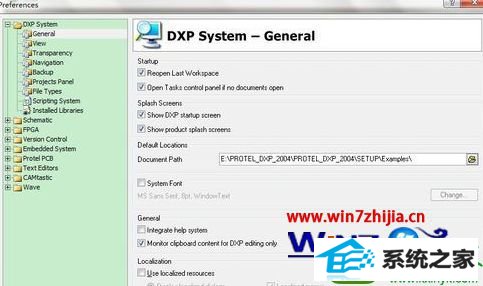

7、再次打开dxp.exe,菜单就变成了熟悉的汉字。

关于win10系统安装protel dxp 2004软件的方法就给大家介绍到这边了,感兴趣的用户们可以采取上面的方法步骤来安装就可以了。
- 相关系统
- Win10纯净版系统下载












